Win10键盘乱弹窗口问题解决攻略
时间:2025-05-28 19:24:25 382浏览 收藏
最近,许多使用Win10系统的用户在按下键盘时发现会跳出多个窗口,导致使用体验严重受损。本文将详细探讨这一问题的可能原因,并提供具体的解决方案。首先,我们需要检查硬件是否存在异常,如误触特定按键或按键损坏。如果硬件无恙,则可通过调整软件设置来解决问题,包括修改服务管理中的“Program Compatibility Assistant Service”的启动类型为“手动”或“禁用”,并重启电脑以确保设置生效。
最近有不少运行Win10系统的用户表示,按下键盘后总是会跳出各类窗口,这让他们感到十分困扰。那么为什么会发生这样的情况呢?又该如何解决呢?让我们一起来探讨一下。
Win10电脑按下键盘后跳出多个窗口怎么处理?
1、首先,我们需要检查硬件方面是否存在异常。例如,是否误触了某些特定按键,或者是因为按键损坏导致自动触发。如果确认硬件没有问题,那么可以继续尝试以下软件方面的调整。
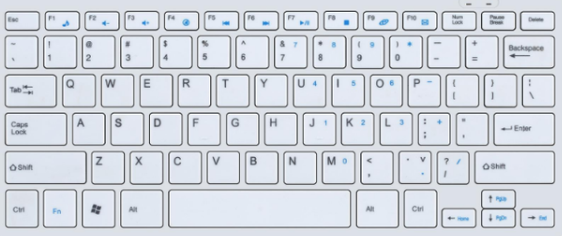
2、接着,按下window+r组合键打开运行窗口,随后输入services.msc并回车。
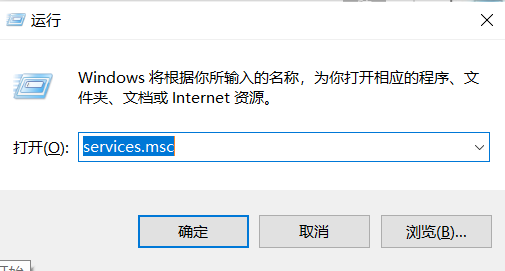
3、在打开的服务管理界面中,找到右侧列表中的方框区域,在其中搜索“Program Compatibility Assistant Service”,然后右键点击它,选择属性选项。
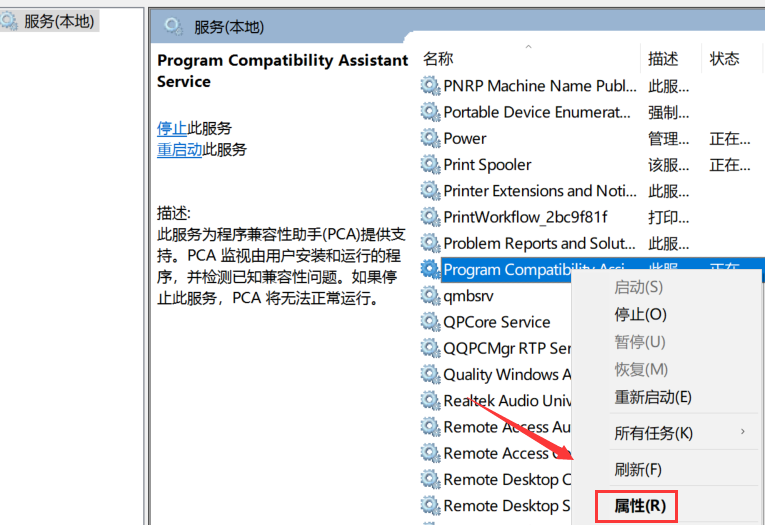
4、接下来,将该服务的启动类型更改为“手动”或“禁用”,这样可以避免其自动运行。
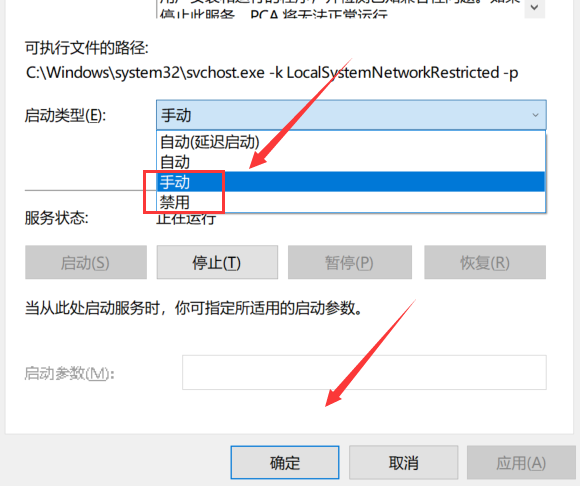
5、完成上述步骤后,点击右下角的“应用”按钮保存更改,并重新启动计算机以使设置生效。这样应该就能解决问题了。
终于介绍完啦!小伙伴们,这篇关于《Win10键盘乱弹窗口问题解决攻略》的介绍应该让你收获多多了吧!欢迎大家收藏或分享给更多需要学习的朋友吧~golang学习网公众号也会发布文章相关知识,快来关注吧!
-
501 收藏
-
501 收藏
-
501 收藏
-
501 收藏
-
501 收藏
-
181 收藏
-
237 收藏
-
160 收藏
-
436 收藏
-
297 收藏
-
396 收藏
-
248 收藏
-
311 收藏
-
277 收藏
-
458 收藏
-
243 收藏
-
269 收藏
-

- 前端进阶之JavaScript设计模式
- 设计模式是开发人员在软件开发过程中面临一般问题时的解决方案,代表了最佳的实践。本课程的主打内容包括JS常见设计模式以及具体应用场景,打造一站式知识长龙服务,适合有JS基础的同学学习。
- 立即学习 543次学习
-

- GO语言核心编程课程
- 本课程采用真实案例,全面具体可落地,从理论到实践,一步一步将GO核心编程技术、编程思想、底层实现融会贯通,使学习者贴近时代脉搏,做IT互联网时代的弄潮儿。
- 立即学习 516次学习
-

- 简单聊聊mysql8与网络通信
- 如有问题加微信:Le-studyg;在课程中,我们将首先介绍MySQL8的新特性,包括性能优化、安全增强、新数据类型等,帮助学生快速熟悉MySQL8的最新功能。接着,我们将深入解析MySQL的网络通信机制,包括协议、连接管理、数据传输等,让
- 立即学习 500次学习
-

- JavaScript正则表达式基础与实战
- 在任何一门编程语言中,正则表达式,都是一项重要的知识,它提供了高效的字符串匹配与捕获机制,可以极大的简化程序设计。
- 立即学习 487次学习
-

- 从零制作响应式网站—Grid布局
- 本系列教程将展示从零制作一个假想的网络科技公司官网,分为导航,轮播,关于我们,成功案例,服务流程,团队介绍,数据部分,公司动态,底部信息等内容区块。网站整体采用CSSGrid布局,支持响应式,有流畅过渡和展现动画。
- 立即学习 485次学习
